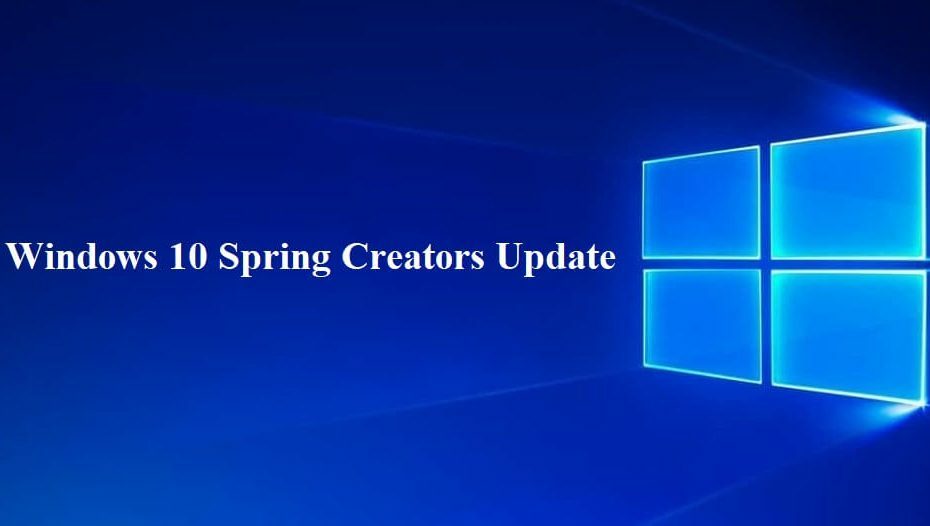Denna programvara reparerar vanliga datorfel, skyddar dig mot filförlust, skadlig programvara, maskinvarufel och optimerar din dator för maximal prestanda. Åtgärda PC-problem och ta bort virus nu i tre enkla steg:
- Ladda ner Restoro PC Repair Tool som kommer med patenterade teknologier (patent tillgängligt här).
- Klick Starta skanning för att hitta Windows-problem som kan orsaka PC-problem.
- Klick Reparera allt för att åtgärda problem som påverkar datorns säkerhet och prestanda
- Restoro har laddats ner av 0 läsare den här månaden.
WLAN AutoConfig-felet 1068 är ett som inträffar när din bärbara dator eller skrivbord inte kan upptäcka WiFi. Fel 1068 returnerar följande felmeddelande: “Windows kunde inte starta WLAN AutoConfig-tjänsten på den lokala datorn. Fel 1068: Beroendets tjänst eller grupp misslyckades med att starta.”Följaktligen kan du inte ansluta till internet. Så hur kan vi fixa fel 1068?
Hur fixar jag WLAN AutoConfig-fel 1068 i Windows
- Starta om din router
- Kör nätverksfelsökaren
- Kontrollera adapterinställningarna
- Starta om WLAN AutoConfig
- Redigera registret
- Reparera filer med verktyget System File Checker
- Installera om den trådlösa adapterdrivrutinen
1. Starta om din router
Försök först starta om din router. Detta fixar inte alltid anslutningsproblem, men ibland kan det göra tricket. Så stäng av den trådlösa routern och vänta en minut. Om routern har en trådlös knapp trycker du på den för att stänga av signalen. Slå på routern igen och vänta tills den initialiseras helt. Nu kan din webbläsare öppna webbplatser.
2. Kör nätverksfelsökaren
Windows har en inbyggd nätverksfelsökare som du kan reparera anslutningsfel med. Så att felsökaren kan lösa fel 1068. Du kan öppna och köra felsökaren enligt följande.
- Tryck på snabbtangenten Win + X för att öppna Win X-menyn.
- Välj Kontrollpanel för att öppna fliken Alla kontrollpanelobjekt.
- Välj Felsökning för att öppna fliken som visas direkt nedan.
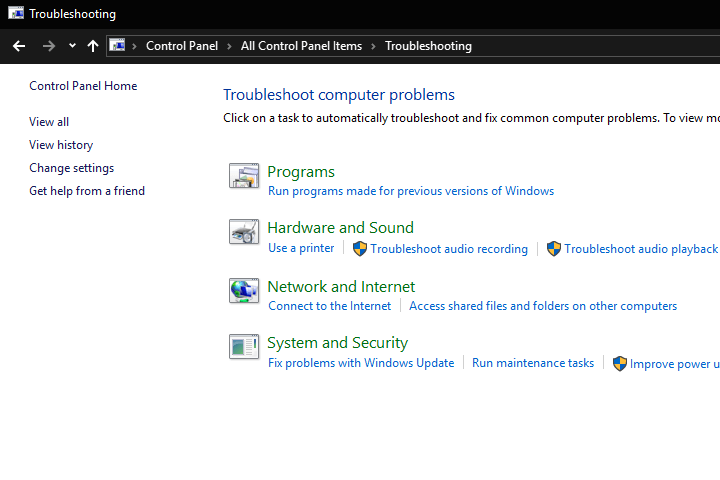
- Välj sedan Nätverk och internet för att öppna en lista med felsökare enligt nedan.
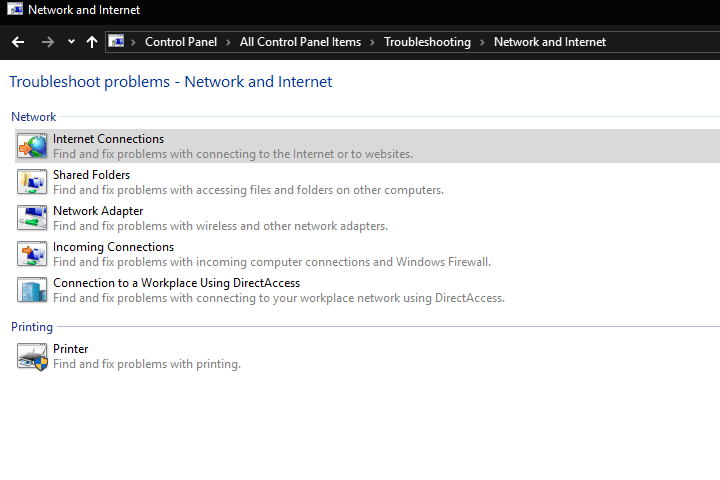
- Välj Internetanslutningar för att öppna felsökaren i bilden direkt nedan.
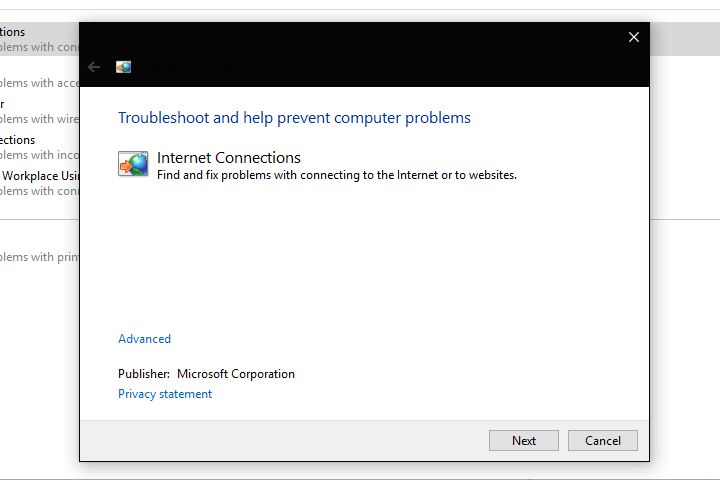
- Klick Avancerad > Kör som administratör för att köra felsökaren med administratörsbehörigheter.
- tryck på Nästa för att köra felsökaren. Följ felsökningsinstruktionerna för att åtgärda upptäckta problem.
- Dessutom kan du också välja att köra en felsökare för nätverksadapter på samma sätt. Den felsökaren upptäcker och fixar trådlös adapter fel.
Vi har skrivit mycket om problem med trådlösa adapter. Kolla in dessa guider för mer information.
3. Kontrollera adapterinställningarna
Du bör kontrollera att din adapter är aktiverad. För att göra det, öppna fliken Nätverks- och delningscenter genom att trycka på Cortana-aktivitetsfältet och ange nätverk och delning i sökrutan.
- Välj Nätverks-och delningscenter för att öppna fliken som visas direkt nedan.

- Klick Ändra adapterinställningar för att öppna fliken direkt nedan.
- Nu kan du högerklicka på din trådlös adapter för att kontrollera om den är aktiverad. Om inte, välj Gör det möjligt från snabbmenyn.
- Om din adapter är aktiverad, välj Inaktivera på snabbmenyn för att återställa den. Välj sedan Gör det möjligt alternativ i snabbmenyn.
4. Starta om WLAN AutoConfig
Kör en systemsökning för att upptäcka potentiella fel

Ladda ner Restoro
PC reparationsverktyg

Klick Starta skanning för att hitta Windows-problem.

Klick Reparera allt för att lösa problem med patenterade tekniker.
Kör en PC Scan med Restoro Repair Tool för att hitta fel som orsakar säkerhetsproblem och avmattningar. När skanningen är klar kommer reparationsprocessen att ersätta skadade filer med nya Windows-filer och komponenter.
Felmeddelanden innehåller ibland ledtrådar om hur de åtgärdas. Fel 1068 nämner WLAN AutoConfig-tjänsten. Som sådan kanske WLAN AutoConfig inte är korrekt konfigurerad eller ens aktiverad. Så här kan du justera WLAN AutoConfig-tjänstinställningarna.
- Tryck först på Win-tangenten + snabbtangenten R för att öppna Kör.
- Ange 'services.msc' i textrutan Öppna och tryck på OK knapp.
- Bläddra nu till WLAN AutoConfig tjänst i fönstret direkt ovan.
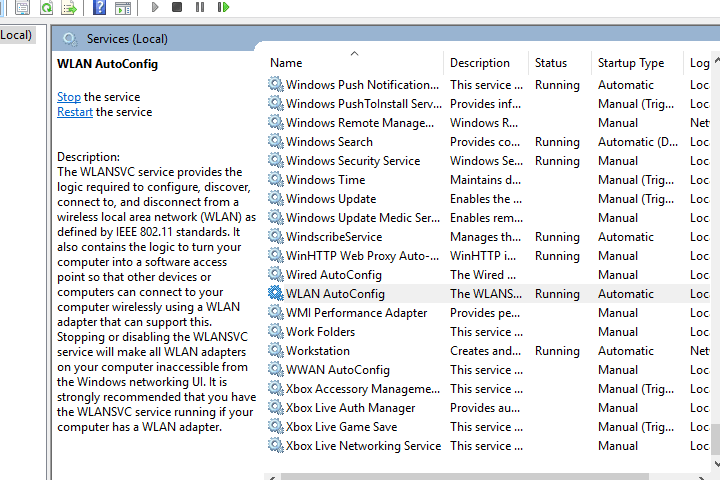
- Dubbelklicka WLAN AutoConfig för att öppna fönstret som visas nedan.
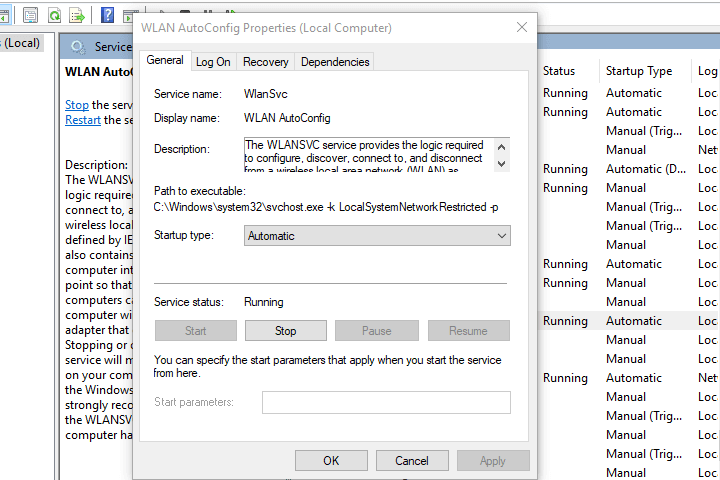
- Tjänsten ska köras med en automatisk starttyp. Om inte, välj Automatisk från rullgardinsmenyn Starttyp.
- tryck på Start knappen om tjänsten inte körs.
- tryck på Tillämpa och OK knappar.
- Starta om Windows-plattformen.
5. Redigera registret
- Redigering av DependOnService-multisträngen med registerredigeraren kan också fixa fel 1068. För att göra det, öppna Kör och skriv 'regedit' för att öppna Registerredigeraren.
- Navigera sedan till HKEY_LOCAL_MACHINESYSTEMCurrentControlSetServicesDhcp i registerredigeraren. Det inkluderar DependOnService flera strängar markerade i ögonblicksbilden direkt nedan.
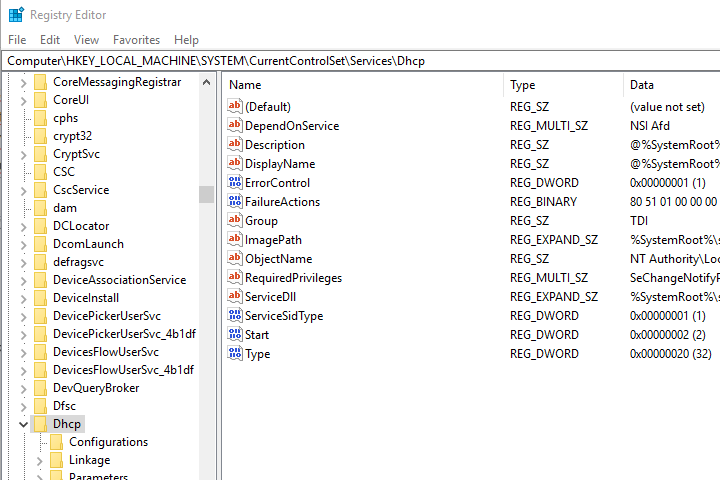
- Dubbelklicka DependOnService för att öppna fönstret Redigera flera strängar. Ta bort allt i textrutan Värddata utom Afd.
- Tryck OK för att stänga fönstret Redigera flera strängar och avsluta registerredigeraren.
- Då bör du också starta om Windows.
Behöver du fler idéer om hur du åtgärdar WLAN AutoConfig-serviceproblem? Kolla in den här guiden.
6. Reparera filer med verktyget System File Checker
Skadade systemfiler kan också ligga bakom WiFi-anslutningsfel. Så att köra systemfilsgranskaren kan reparera dessa filer och fixa fel 1068. Så här kan du köra en SFC-skanning i Windows.
- Windows 10 och 8-användare kan öppna kommandotolken genom att trycka på Win-tangenten + X-tangentbordsgenvägen. Välj kommandot Prompt (Administration) från Power User-menyn.
- Alternativt, tryck på Start-knappen och välj Alla program > Tillbehör i Windows 7. Sedan kan du högerklicka på kommandotolken och välja Kör som administratör från snabbmenyn.
- Ange sedan “sfc / scannow” i kommandotolken och tryck på Retur-tangenten.
- Skanningen kan reparera systemfiler. Om det gör det, starta om Windows efter SFC-skanningen.
7. Installera om den trådlösa adapterdrivrutinen
Den trådlösa adapterdrivrutinen kan behöva repareras. Om så är fallet kan ominstallering av drivrutinen åtgärda fel 1068. Om du kan göra det installerar du om den trådlösa adapterdrivrutinen enligt följande.
- Öppna först tillverkarens webbplats för ditt trådlösa kort.
- Gå till supportavsnittet på webbplatsen.
- Webbplatsen visar drivrutiner för den trådlösa adaptern. Ladda ner drivrutinen som är kompatibel med din Windows-plattform till ett USB-minne.
- När du har en uppdateringsadapterdrivrutin sparad på ett USB-minne öppnar du Enhetshanteraren i Windows genom att klicka på Cortana-aktivitetsfältet och ange ”Enhetshanteraren” i sökrutan.
- Välj Enhetshanteraren för att öppna fönstret nedan.

- Bygga ut Nätverkskort så att du kan högerklicka på den trådlösa adaptern. Välj Avinstallera alternativ från snabbmenyn.
- Välj Ta bort drivrutinenprogramvaraför den här enheten i fönstret Bekräfta avinstallation av enhet. tryck på OK för att bekräfta.
- Starta sedan om ditt Windows-skrivbord eller din bärbara dator.
- Nu kan du installera den nya drivrutinen från USB-minnet. Sätt i USB-minnet i en stationär eller bärbar dator och öppna drivrutinsinställningen från flash-enheten.
Det är några korrigeringar för fel 1068 som kommer återställa din nätanslutning. Om du fortfarande inte kan ansluta kan felet vara relaterat till maskinvaran. Du kan verifiera enhetens status i Enhetshanteraren genom att högerklicka på adapterkortet. Välj sedan Egenskaper och fliken Allmänt.
RELATERADE BERÄTTELSER DU BÖR KONTROLLERA:
- WLANSVC fortsätter att stanna: Så här åtgärdar du felet för alltid
- Så här fixar du modemfel 633 efter installation av Creators Update
- Mobil hotspot fungerar inte i Windows 10? Så här fixar du det
 Har du fortfarande problem?Fixa dem med det här verktyget:
Har du fortfarande problem?Fixa dem med det här verktyget:
- Ladda ner detta PC-reparationsverktyg betygsatt utmärkt på TrustPilot.com (nedladdningen börjar på den här sidan).
- Klick Starta skanning för att hitta Windows-problem som kan orsaka PC-problem.
- Klick Reparera allt för att lösa problem med patenterade tekniker (Exklusiv rabatt för våra läsare).
Restoro har laddats ner av 0 läsare den här månaden.